Minecraft はクラッシュに慣れており、「終了コード: 1」エラーはよくある問題です。これは通常、Java 構成に問題があることを示しています。ただし、この不具合は比較的簡単に修正できます。
終了コード 1 のゲーム クラッシュは、古いビデオ ドライバーや mod の競合、または不適切なランチャー パスなどによって引き起こされることもあります。したがって、Minecraft Java Edition でこれらの問題を修正するすべての方法を次に示します。
目次
修正 1: Java の再インストール
エラー コード 1 は主に Java 構成の問題に関連しているため、最初に修正する必要があります。多くのガイドでは、Java 実行可能パスを変更するように指示されていますが、Java を完全に再インストールすることをお勧めします。

これにより、Java バージョンのアップグレードを除いて、奇妙な構成の問題が修正されます。明確にするために、Java の再インストールについて話すときは、Java ランタイム環境 (JRE) について言及しています。
Java を更新するには、公式ダウンロード ページから最新のインストーラをダウンロードします。. Oracle の Web サイトからも同じものを入手できます。 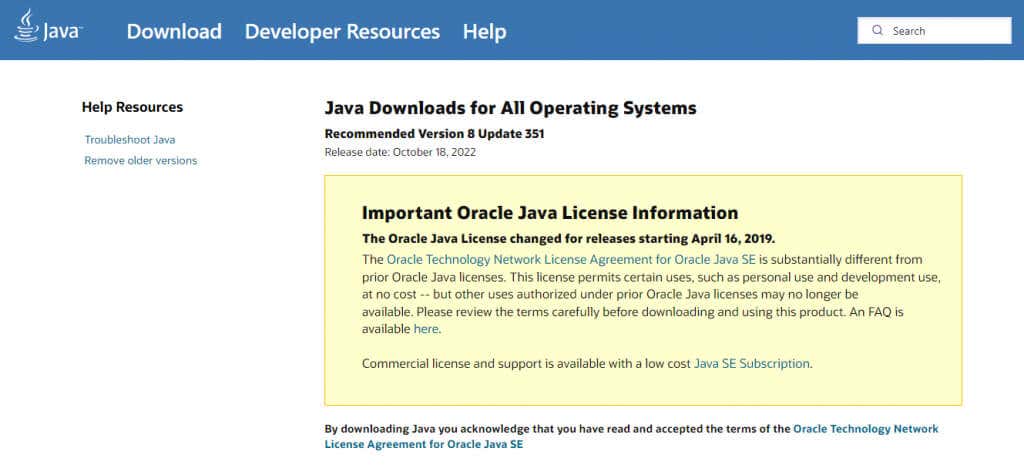 Microsoft Windows、Linux、および Mac OS で使用できる Java のバージョンがあります。コンピューターに適したインストーラーを選択し、該当する場合は 64 ビット バージョンを取得します。
Microsoft Windows、Linux、および Mac OS で使用できる Java のバージョンがあります。コンピューターに適したインストーラーを選択し、該当する場合は 64 ビット バージョンを取得します。 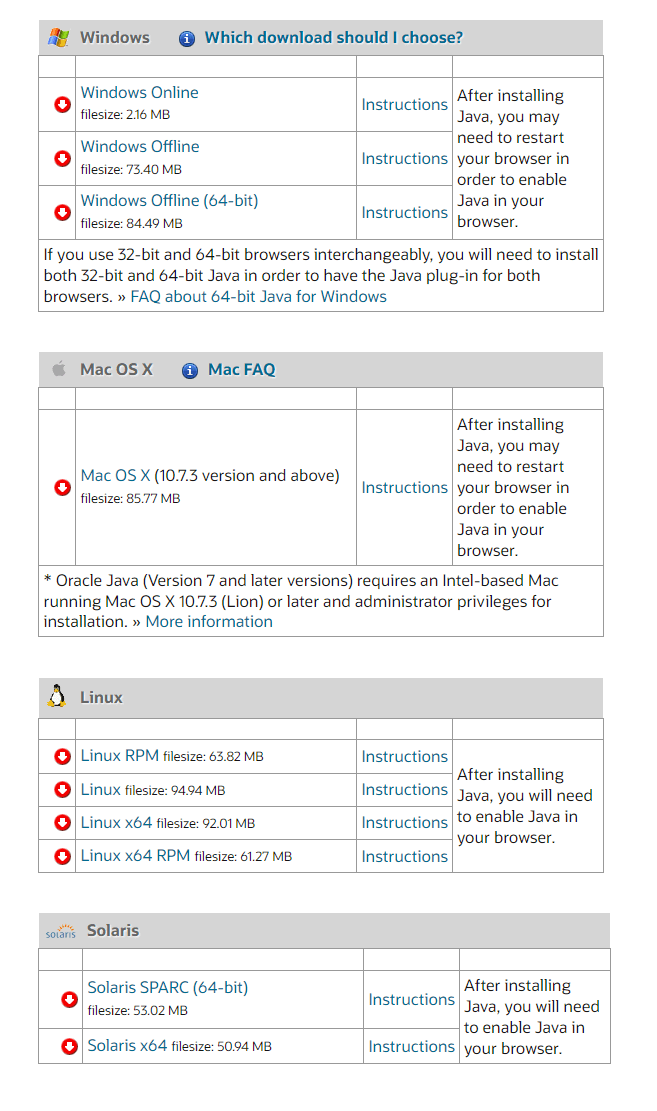 ダウンロードしたセットアップを実行して、コンピューターに Java をインストールします。
ダウンロードしたセットアップを実行して、コンピューターに Java をインストールします。 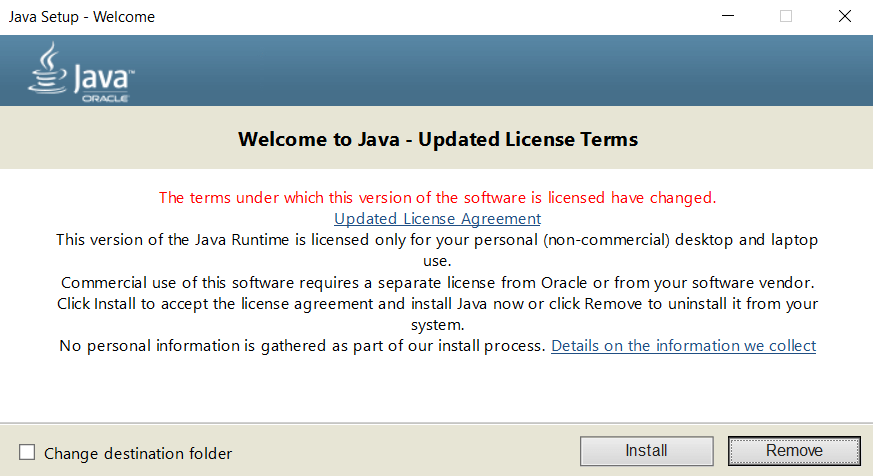 インストールが完了したら、セットアップを閉じます。
インストールが完了したら、セットアップを閉じます。 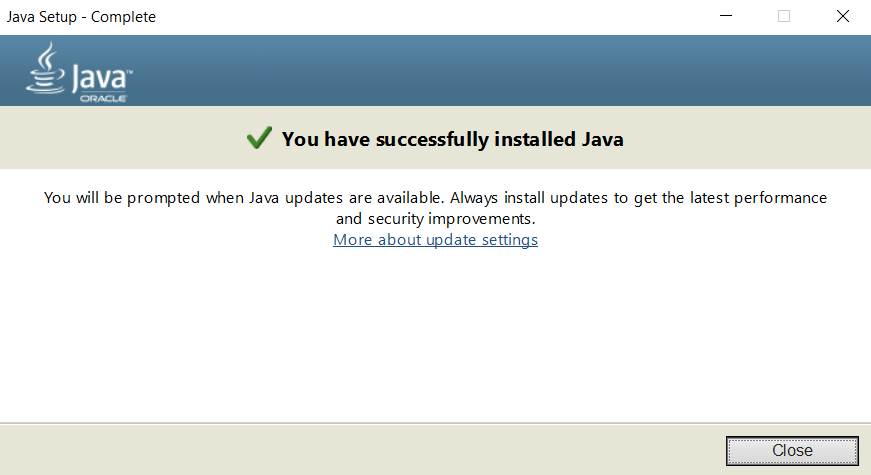
修正 2: Minecraft ランチャーのパスを変更する
Minecraft ゲーム ファイルだけが、ゲームをスムーズに実行するためのコンポーネントではありません。 Minecraft ランチャーも同様に重要であり、exe ファイルに正しく接続できないとクラッシュする可能性があります。
非常によくある問題は、ユーザー ID の特殊文字がランチャー パスを混乱させ、ゲーム ディレクトリを見つけられなくすることです。ありがたいことに、ショートカット ターゲットに少し追加するだけで、簡単に修正できます。
Minecraft ランチャーのパスを編集するには、デスクトップのショートカットを右クリックし、[プロパティ] を選択します。 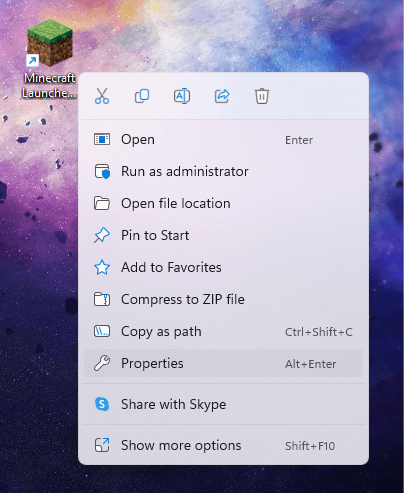 [プロパティ] ウィンドウの [ショートカット] タブに切り替えます。
[プロパティ] ウィンドウの [ショートカット] タブに切り替えます。 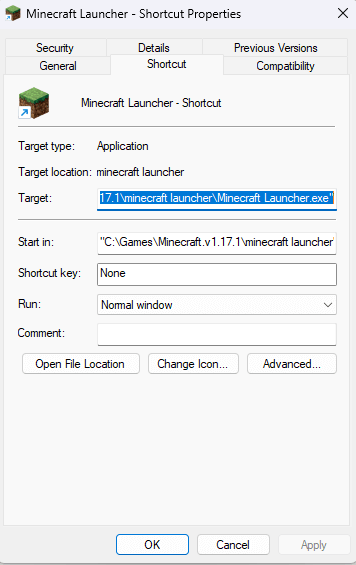 Target フィールドのエントリを選択し、末尾に –workDir %ProgramData%.minecraft を追加します。既存のテキストを消去しないようにしてください。その場合は、Ctrl + Z を押して元に戻します。
Target フィールドのエントリを選択し、末尾に –workDir %ProgramData%.minecraft を追加します。既存のテキストを消去しないようにしてください。その場合は、Ctrl + Z を押して元に戻します。 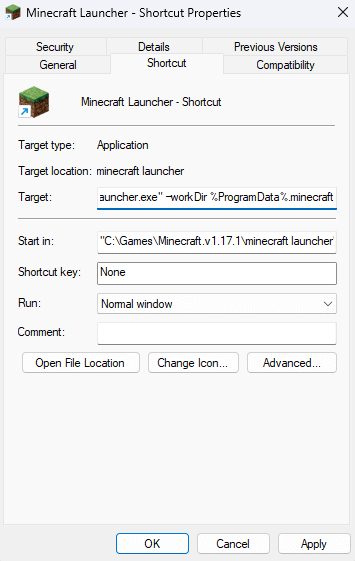 [OK] をクリックして [プロパティ] を閉じ、変更を適用します。
[OK] をクリックして [プロパティ] を閉じ、変更を適用します。
解決策 3: Mod を無効にする
Minecraft は、最も Mod 化されたゲームの 1 つです。適切なモッドを使用するとゲームプレイ体験が大幅に向上しますが、モッドが多すぎるとゲームがクラッシュする可能性もあります.
Mod エラーは診断が難しい傾向があり、複数の Mod ファイルからの累積的な変更がまれに問題を引き起こします。これが、MOD リストを短くすることが常に推奨される理由です。
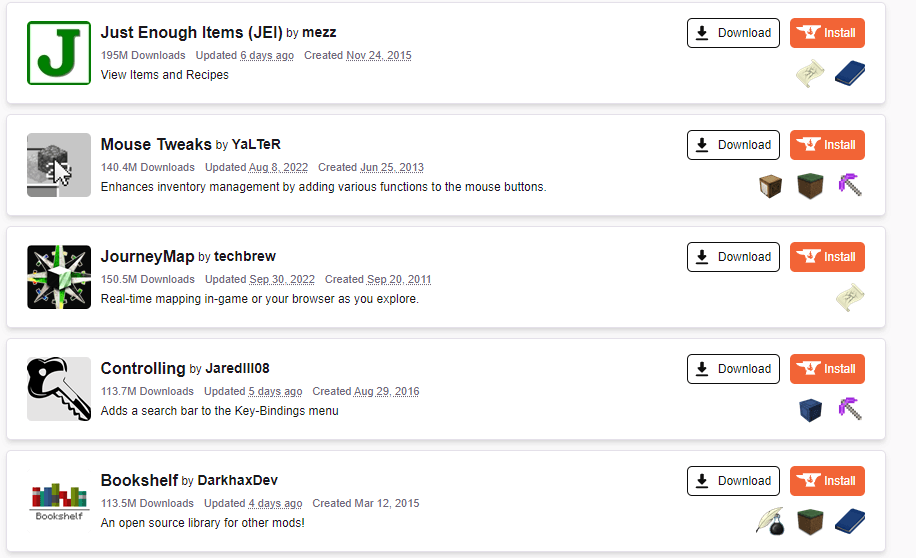
ゲームで問題が発生した場合は、MOD を使用せずに Minecraft を実行することをお勧めします。問題が解決した場合は、エラーの原因となっている mod が見つかるまで、一度に 1 つずつ追加し直すことができます。
修正 4: GPU ドライバーを更新する
ドライバーの問題は、ゲーム エラーの一般的な原因であり、Minecraft も例外ではありません。グラフィック ドライバーを最新バージョンに更新すると、ゲームの多くの潜在的なバグを修正できます。
GPU ドライバーを更新するには、主に 2 つの方法があります。デバイス マネージャーでビデオ カードをアンインストールして再インストールする方法と、パッケージを手動で見つける方法です。特定のハードウェアに合わせてドライバーを最適化するため、2 番目の方法をお勧めします。
最新の VGA ドライバーを手動でインストールするには、製造元の Web サイトに移動します。 Acer、Lenovo、HP などのラップトップ ブランドは、すべてのモデルのドライバーをダウンロードできますが、デスクトップ ユーザーは、グラフィックス カードのドライバーを Nvidia または AMD から入手できます。  正しいドライバーを見つけるには、ラップトップ (またはグラフィック カード) のモデル番号が必要です。これは、ラップトップの下、または GPU の製品ボックスにあります。
正しいドライバーを見つけるには、ラップトップ (またはグラフィック カード) のモデル番号が必要です。これは、ラップトップの下、または GPU の製品ボックスにあります。 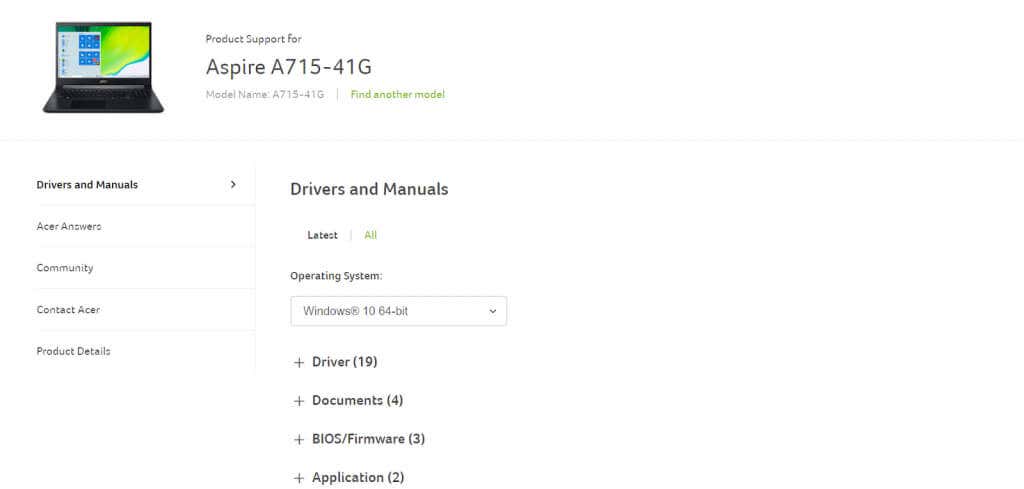 製造元の Web サイトでラップトップ モデルを検索すると、互換性のあるすべてのドライバーのリストが表示されます。スクロールして VGA ドライバーを見つけます。多くの場合、グラフィック カードの名前が含まれています。
製造元の Web サイトでラップトップ モデルを検索すると、互換性のあるすべてのドライバーのリストが表示されます。スクロールして VGA ドライバーを見つけます。多くの場合、グラフィック カードの名前が含まれています。 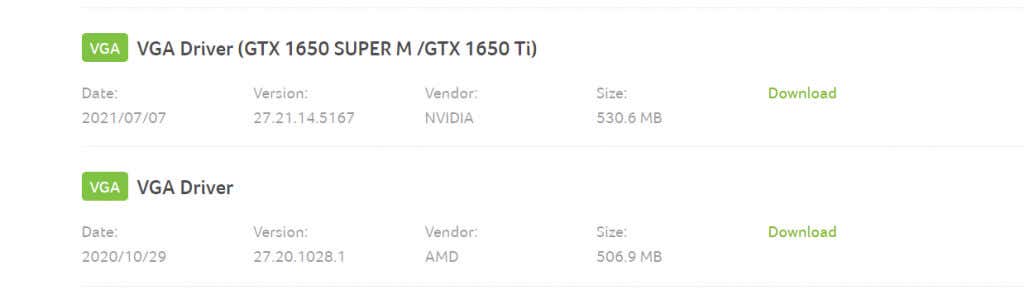 どこからダウンロードしても、ドライバーのセットアップは GPU メーカーから提供されます。
どこからダウンロードしても、ドライバーのセットアップは GPU メーカーから提供されます。  間違ったパッケージを取得するリスクはありません。セットアップは、ハードウェアがドライバーと互換性があるかどうかを自動的に検出し、すべてが一致している場合にのみ続行するオプションを提供します。
間違ったパッケージを取得するリスクはありません。セットアップは、ハードウェアがドライバーと互換性があるかどうかを自動的に検出し、すべてが一致している場合にのみ続行するオプションを提供します。 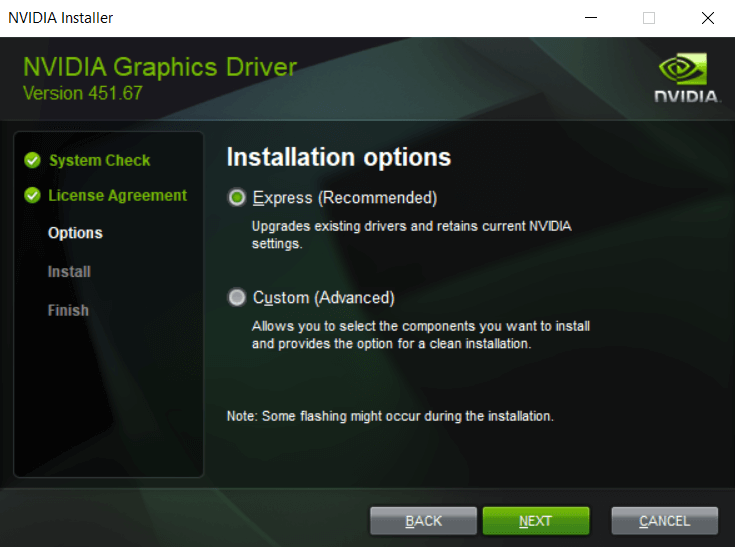 インストールが完了したら、コンピューターを再起動します。
インストールが完了したら、コンピューターを再起動します。 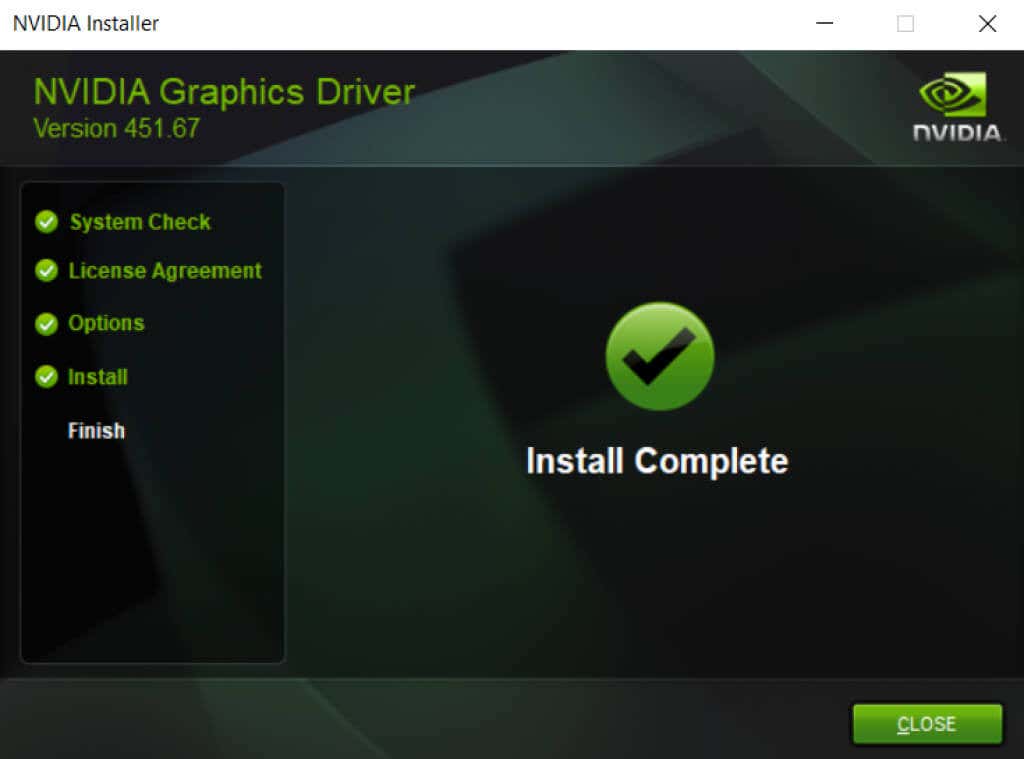
修正 5: Minecraft を再インストールする
エラーが何であれ、ゲームを再インストールすると多くの問題が修正される傾向があります。これは Minecraft だけでなく、すべてのビデオ ゲームに当てはまります。
しかし、Minecraft には、ゲームを完全に削除するための便利なアンインストーラーが付属していません。ゲーム フォルダを手動で見つけて、自分で削除する必要があります。
Minecraft ゲーム フォルダは「C:\Users\UserName\AppData\Roaming\.minecraft」にあります。UserName は Windows アカウント名に置き換えてください。通常、AppData フォルダーは非表示になっているため、手動で移動できるようにするには、[非表示のファイルを表示] をオンにする必要があることに注意してください。 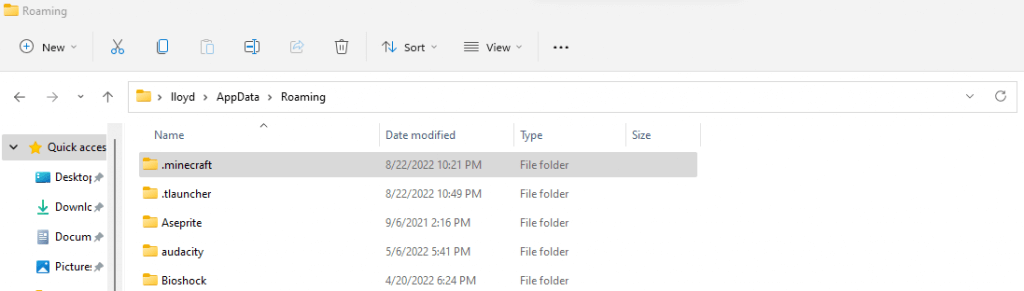 ファイル名を指定して実行を使用して、ゲーム フォルダーをすぐに開くこともできます。 [スタート] メニューを検索して実行ユーティリティを開き、%appdata%\.minecraft と入力します。
ファイル名を指定して実行を使用して、ゲーム フォルダーをすぐに開くこともできます。 [スタート] メニューを検索して実行ユーティリティを開き、%appdata%\.minecraft と入力します。 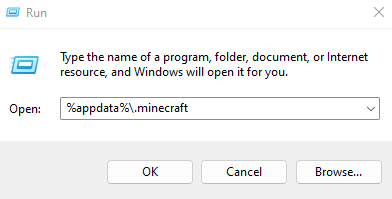 私たちの目的は Minecraft フォルダーを削除することですが、まず保存フォルダーをディスク上の別の場所にコピーしてください。このバックアップは、Minecraft を再インストールした後に進行状況を復元するのに役立ちます。
私たちの目的は Minecraft フォルダーを削除することですが、まず保存フォルダーをディスク上の別の場所にコピーしてください。このバックアップは、Minecraft を再インストールした後に進行状況を復元するのに役立ちます。 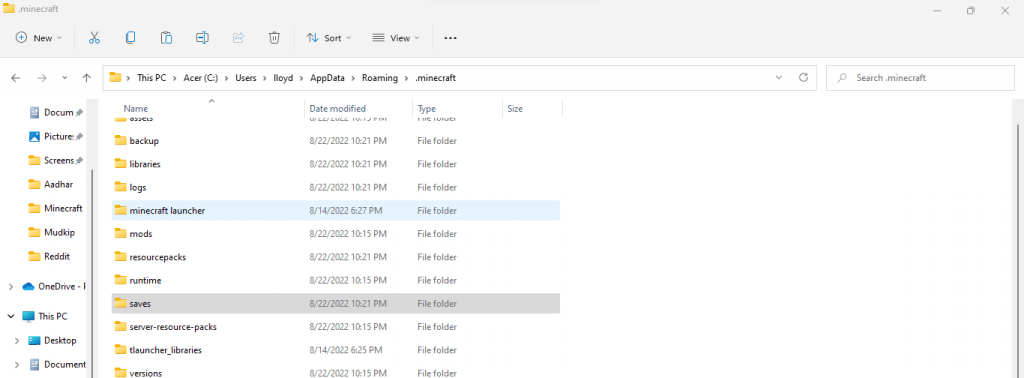 フォルダを削除し、Mojang の公式 Web サイトから Minecraft を再度インストールします。
フォルダを削除し、Mojang の公式 Web サイトから Minecraft を再度インストールします。 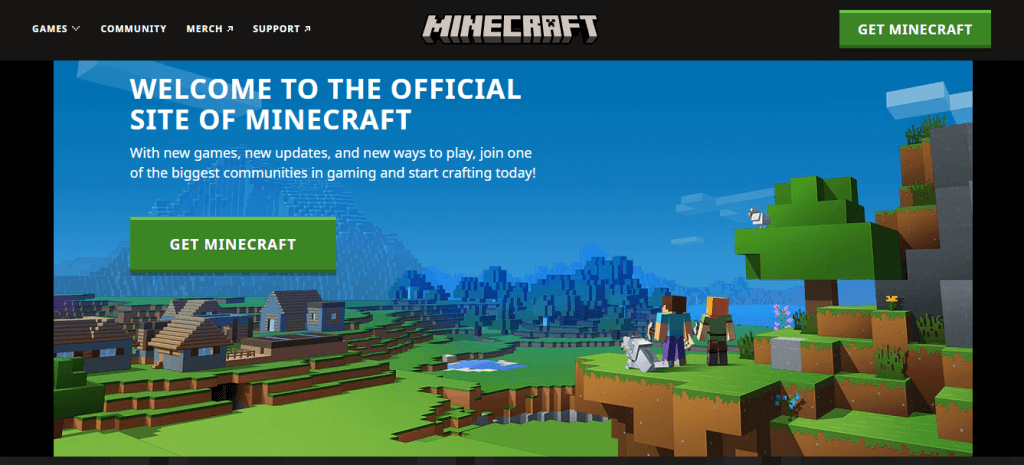
Minecraft の終了コード: 1 を修正する最善の方法は何ですか?
Minecraft 1 のエラー コードの考えられるすべての原因を解決できる特効薬はありません。必要なのは、ゲームが再びスムーズに動作するまで、複数の解決策を試すことです.
最初のステップは、物事を更新することです。 Java を更新し、GPU ドライバーを更新し、Minecraft を更新します。これにより、ゲームの問題の大部分が修正されます。
Minecraft が引き続き終了コード 1 でクラッシュする場合は、ゲームを再インストールして、破損している可能性のあるファイルを置き換えてみてください。ランチャーがゲーム ディレクトリを見つけられることを確認してください。問題はないはずです。


